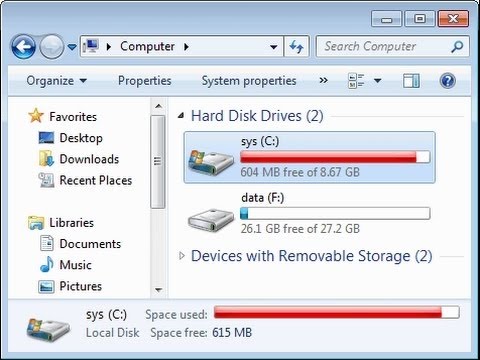Undaji wa gari la SSD ni muhimu iwapo unataka kuuza gari, tupa gari, au uweke mfumo mpya wa uendeshaji. Unaweza kupangilia kiendeshi cha SSD ukitumia kompyuta ya Windows au Mac.
Hatua
Njia ya 1 ya 2: Uundaji wa Hifadhi ya SSD katika Windows

Hatua ya 1. Thibitisha kuwa kiendeshi cha SSD unachotaka kimeumbizwa ama imewekwa kwenye kompyuta yako, au imeshikamana na kompyuta yako kupitia kebo ya USB

Hatua ya 2. Nenda "Anza" na bonyeza "Jopo la Kudhibiti
”

Hatua ya 3. Bonyeza "Mfumo na Matengenezo," kisha bonyeza "Zana za utawala
”

Hatua ya 4. Fungua programu ya "Usimamizi wa Kompyuta"

Hatua ya 5. Bonyeza "Usimamizi wa Diski" kwenye kidirisha cha kushoto cha dirisha la Usimamizi wa Kompyuta

Hatua ya 6. Bonyeza jina la kiendeshi chako cha SSD katika orodha ya viendeshi kuonyeshwa kwenye skrini

Hatua ya 7. Bonyeza kulia kwenye kiendeshi cha SSD, kisha uchague "Umbizo
”

Hatua ya 8. Chagua maadili yako unayopendelea kutoka kwa menyu ya kushuka ya "Mfumo wa faili" na "ukubwa wa kitengo cha Ugawaji"

Hatua ya 9. Weka alama karibu na "Fanya umbizo la haraka," kisha bonyeza "Sawa
” Kompyuta yako itaumbiza kiendeshi chako cha SSD.
Njia ya 2 ya 2: Uundaji wa Hifadhi ya SSD kwenye Mac OS X

Hatua ya 1. Thibitisha kuwa kiendeshi cha SSD unachotaka kimeumbizwa ama imewekwa kwenye kompyuta yako, au imeshikamana na kompyuta yako kupitia kebo ya USB

Hatua ya 2

Hatua ya 3. Bonyeza "Maombi," kisha bonyeza "Huduma
”

Hatua ya 4. Anzisha programu ya "Huduma ya Disk"

Hatua ya 5. Bonyeza jina la kiendeshi chako cha SSD katika kidirisha cha kushoto cha Huduma ya Disk

Hatua ya 6. Bonyeza kichupo cha "Futa", halafu zingatia thamani karibu na "Mpangilio wa Ramani ya Kuhesabu," ambayo iko chini ya dirisha

Hatua ya 7. Thibitisha kuwa thamani karibu na Mpango wa Ramani ya Kuhesabu inasomeka, "Rekodi ya Boot ya Mwalimu" au "Ramani ya Kitengo cha Apple," kisha bofya kwenye kichupo cha "Kizigeu"
Ikiwa thamani iliyo karibu na Mpango wa Ramani ya Kuhesabu inasomeka, "Jedwali la Kizigeu cha GUID," chagua "Mac OS X Iliyoongezwa (Jarida)" kutoka kwa menyu kunjuzi ya Umbizo, bonyeza "Futa," kisha ruka hadi hatua # 13

Hatua ya 8. Chagua idadi ya sehemu unayotaka kutoka kwenye menyu kunjuzi ya "Mpangilio wa kizigeu"

Hatua ya 9. Andika jina la kizigeu, au kiendeshi cha SSD, chini ya "Maelezo ya kizigeu," kisha uchague "Mac OS Iliyoongezwa (Jarida) kutoka kwenye menyu kunjuzi ya Umbizo

Hatua ya 10. Bonyeza jina la gari la SSD katika dirisha la kati, kisha bonyeza "Chaguzi
”

Hatua ya 11. Chagua "Jedwali la Kizigeu cha GUID," kisha bonyeza "Sawa
”

Hatua ya 12. Bonyeza "Tumia," kisha bonyeza "Kizigeu" ili kudhibitisha kuwa unataka kupangilia kiendeshi chako cha SSD

Hatua ya 13. Subiri Huduma ya Disk kupangilia kiendeshi chako cha SSD
Jina la gari litaonyeshwa katika Kitafutaji kitakapokamilika.